WinXP瀏覽器網址輸入192.168.1.1進不去怎么辦?
大家都知道網關這個概念,如果你的IE瀏覽器192.168.1.1打不開了,連192.168.1.1進不去了。該如何解決呢?使用WinXP系統的用戶,在設置路由器時要進入192.168.1.1進行設置。可是,進不了192.168.1.1哪里。該怎么辦呢?下面就和大家介紹一下WinXP瀏覽器網址輸入192.168.1.1進不去的解決方法。
方法如下:
1、首先我想到的就是ping 192.168.1.1,要是你不知道怎么ping ip,下面教你ping 192.168.1.1:
首先,你要點電腦左下角的任務欄的開始,再點運行;也可以直接按win(鍵盤左下角那個有個windos圖標的鍵)+R。然后在彈出的窗口中輸入cmd,點確認或是回車鍵確認,進入DOS下!再在窗口上輸入ping 192.168.1.1,記住ping和192.168.1.1之間有一個空格!
ping 192.168.1.1結果:
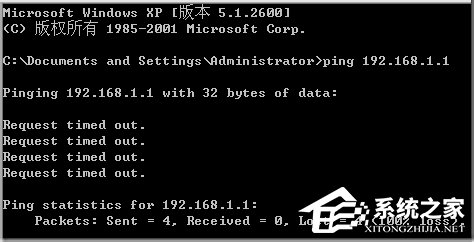
2、那個Request time out( 查詢超時),還有就是sent和lost,sent 表示你發送數據,lost表示丟失了數據,至少lost要比sent少才有可能接通,像這種情況就是沒有ping通!如果沒有這些那就恭喜你,說明你的ping通了,如果ping不能怎么辦?(如果你已經能上網了看看路由器有沒有禁ping。)那就是ip設置的問題了。
192.168.1.1設置:
ping 192.168.1.1ping不通具體解決方案如:在桌面上“網上鄰居”上擊右鍵,出現如圖:
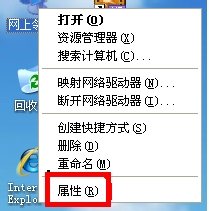
3、擊屬性,出現網絡連接,–在本地連接上擊右鍵 如下圖:
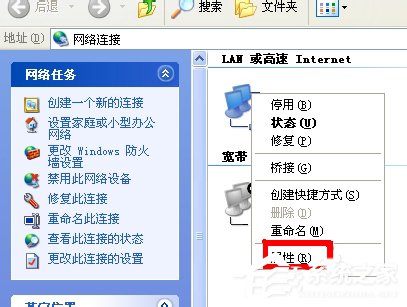
4、點擊屬性,出現下圖:
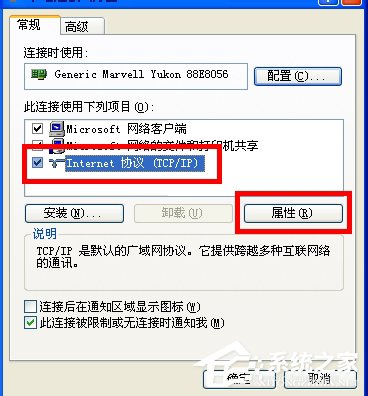
5、擇-協議(TCP/IP)后,再一次點擊屬性,如下圖:
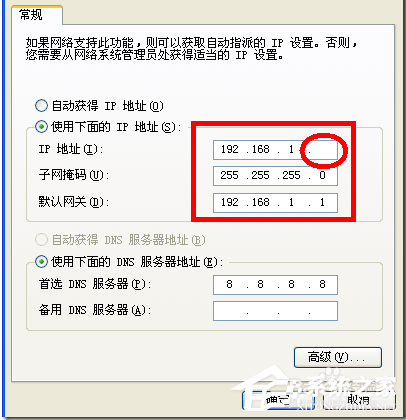
6、IP地址輸入192.168.1.X(X可以是2-254的任何一個數字,最好是2-8),然后在子網掩碼上點一下,如果是WIN2000或WINXP就會自動填上(255.255.255.0)再在默認網關上填上:192.168.1.1,現在再確認就OK了!
以上也就是WinXP瀏覽器網址輸入192.168.1.1進不去的解決方法,如有遇到192.168.1.1打不開的用戶,不妨試一下上述的方法,也許就能夠打開了。
相關文章:
1. 裝了win10怎么還原成win7?2. 雷神DINO X7a筆記本怎樣安裝win10系統 安裝win10系統方法說明3. Win10系統屏幕保護色怎么設置 Win10系統屏幕保護色是什么4. win101909更新黑屏解決方法5. win32.sys 藍屏怎么辦?win7出現win32.sys藍屏的解決辦法6. QQ登錄Win10升級助手加速0.2天QQ等級7. win7系統工具欄預覽功能怎么關閉8. win8換win7系統磁盤分區表格式如何從GPT轉換MBR格式?9. win7系統bonjour服務被禁用怎么辦?如何開啟Bonjour服務?10. Win7電腦藍屏怎么回事?RtkHDAud.sys文件引起藍屏的解決辦法

 網公網安備
網公網安備